En este artículo daremos instrucciones claras para el manejo y configuración de la modalidad de interpretación simultánea de idiomas (conocida comercialmente como traducción simultánea) en Zoom.
Hablaremos sobre:
- Qué paquete adquirir.
- Cómo activar y programar interpretación simultánea como anfitrión.
- Lo que debe hacer el anfitrión al iniciar la junta.
- La experiencia para los participantes/intérpretes y lo que deben saber.
- Las asperezas que debemos limar para sortear lo rudimentario del sistema.
Zoom es la primer plataforma de videoconferencia que incorpora una modalidad de interpretación simultánea de idiomas, la función se encuentra en etapa de desarrollo y su aplicación es rudimentaria. Básicamente, consiste en la división de canales de audio para ciertos participantes de la reunión. Es muy importante que estemos conscientes de que Zoom no tiene la capacidad de discernir en qué idioma se está hablando.
¿Qué paquete debo comprar para contar con la función de Interpretación Simultánea de Idiomas?
La opción de menor costo para contar con esta modalidad es adquirir una cuenta «Pro». Una vez adquirida, comprar el complemento para webinars en video. El costo total es de 65.00 USD al mes, pudiendo organizar webinars con hasta 100 participantes con interpretación simultánea sin límite en intérpretes o pares de idiomas.
¿Cómo activo la interpretación? Los controles no aparecen en la reunión.
Para activar la función de interpretación simultánea de idiomas en una reunión debemos hacerlo desde los controles para programar reuniones en el sitio web de Zoom (https://zoom.us/meeting/schedule).
Al programar la reunión, debemos contar con la dirección de correo electrónico del participante que fungirá como intérprete. Cabe mencionar que se puede designar a más de una persona como intérprete, ya sea para el mismo par de idiomas o para un par de idiomas distinto.
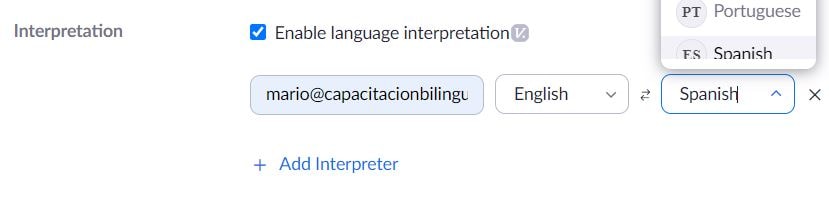
En caso de que dos o más intérpretes vayan a participar con el mismo idioma, el canal de dicho idioma será compartido por estos intérpretes.
En caso de que una reunión vaya a ser interpretada en dos idiomas adicionales al idioma original (una reunión hablada en inglés que será interpretada al español y al portugués), designaremos un intérprete para el par español-inglés y otro intérprete para el par portugués-inglés. Así, estos dos intérpretes estarán compartiendo el canal de español durante la reunión y deberán ponerse de acuerdo sobre quién interpretará en cada momento. Debido a lo rudimentario de la aplicación, es importante que los roles de anfitrión e intérprete sean asignados a personas distintas.
¿Qué debo de hacer como anfitrión al iniciar la junta o seminario?
Al momento de iniciar la reunión y entrar a la interfaz de videoconferencia de Zoom, el anfitrión deberá hacer clic en el icono del mundo en sus controles y activar la interpretación simultánea.
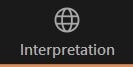
En la pantalla del anfitrión aparecerá el diálogo de activación con los nombres de los intérpretes, siempre y cuando ellos ya estén conectados usando cuentas correspondientes a los correos electrónicos designados para la interpretación al programar la junta, como mencionamos anteriormente.
A partir de este punto las personas designadas como intérpretes sólo podrán ser escuchados en los canales correspondientes a su par de idiomas y aparecerá en su pantalla un botón con los dos idiomas (o canales de audio) a través de los cuales seleccionarán en qué idioma desean ser escuchados. Las personas designadas como intérprete ya no podrán ser escuchados en la junta principal (el canal del audio original) ni podrán compartir pantalla.
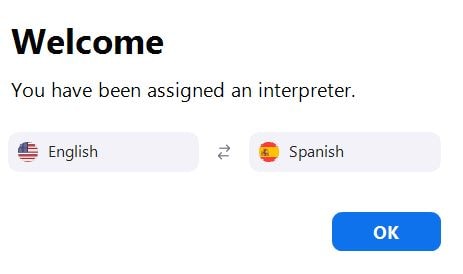
A pesar de que Zoom permite que el anfitrión controle el micrófono de todos los participantes incluyendo a los intérpretes, es importante que no limite su capacidad de poner su micrófono en modo de «mudo» ellos mismos, revise su configuración.
¿Cómo funciona la experiencia para los participantes de mi reunión/seminario?
Al momento de que el anfitrión activa la interpretación simultánea como mencionamos en el párrafo anterior, todos los participantes en la reunión recibirán un diálogo en en pantalla donde se les indicará que hay interpretación simultánea de idiomas disponible.
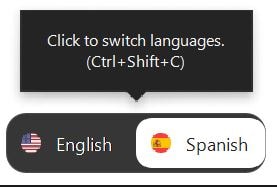
Es importante que se haga mención de esto dentro de la reunión, dando la instrucción de que, quien desee escuchar interpretación, lo haga accediendo a sus controles en el icono del mundo y seleccionando el canal de audio correspondiente al idioma de su preferencia.
En la condición actual de la función de interpretación simultánea de idiomas de Zoom, tenemos que tomar ciertas consideraciones para limar las asperezas del sistema.
La interpretación simultánea de idiomas sólo está disponible descargando la aplicación de Zoom en Windows, MAC OS o dispositivos móviles, por lo tanto no será posible escuchar ningún canal de interpretación simultánea al acceder a la reunión o seminario a través del navegador, también, si la junta está siendo transmitida en vivo a través de redes sociales (Facebook o YouTube), sólo se escuchará el audio original, sin interpretación.
Debemos estar conscientes de que Zoom no tiene la capacidad de discernir en qué idioma se está hablando, el audio que cada participante reciba dependerá del canal de audio que él o ella seleccione.
La división de canales de audio que la aplicación designa puede resultar confusa especialmente al momento de hacer cambios repentinos de idioma. Por ejemplo, si como participante estoy escuchando la conferencia en inglés, con interpretación al español y súbitamente la conferencia comienza a ser hablada en español. En este caso, lo que debo hacer como participante es seleccionar el canal de «audio original» y no el canal de interpretación al español (el cual estará vacío, ya que no es necesaria una interpretación al español).
De preferencia, recomendamos evitar hacer cambios de idioma repentinos, ya que esto puede confundir a los participantes en cuanto a qué canal de audio seleccionar.
Por el momento, la aplicación no se presta para una mesa redonda hablada en dos o tres idiomas, por ejemplo, porque requeriría constantes cambios en la selección de canales de audio tanto para los intérpretes como para los participantes.
Por la misma razón, recomendamos que durante las sesiones de preguntas y respuestas las preguntas se hagan por escrito en el chat de la aplicación.
Otra consideración muy importante es que en caso de presentar algún video usando la función de compartir pantalla, se debe hacer click en «optimizar video» en el diálogo de selección de pantalla a compartir.
Por favor contáctenos si necesita interpretación simultánea para su evento, con gusto le atenderemos.


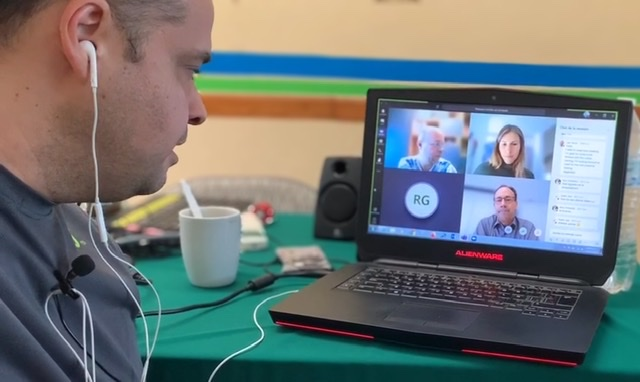







Deja tu comentario